Ma ku xidhi kara internetka? Hagaaji isku xirka internetkaaga!
Fix Laguma Xidhi karo Intarneetka:(Fix Can’t Connect to the Internet: ) Isku day in aad ku xidho interneedka(Internet) laakiin ma kari kartaa? Ma ahan xaalad naadir ah in kumbiyuutarkaagu uu ku xirmo router-ka laakiin weli ma geli kartid internetka(can’t access the Internet) . Khaladkani runtii wuxuu noqon karaa mid niyad jab leh waxaana jiri kara dhowr sababood oo suurtogal ah arrintan; ama router-kaaga ayaa cilladaysan/qaldan ama kombayutarkaagu waxa uu ku dhacay dhibaato. Maqaalkan, waxaan ka wada hadli doonaa siyaabo kala duwan oo aad u hagaajin karto dhibaatadan.

Maxaad ugu xidhi la'dahay internetka?(Why you can’t connect to the Internet?)
Kahor intaadan u gudbin hababka, marka hore waxaad u baahan tahay inaad ogaato meesha saxda ah ee dhibaatadu ka jirto. Ma routerkaaga ayaa dhibka keenaya mise waa wax dhib ah oo ku jira kombayutarkaaga? Si aad u ogaato sababta, isku day inaad ku xidhid kombiyuutaro kala duwan shabakadda oo arag inay geli karaan internetka(Internet) iyo in kale . Haddii kombiyuutarada kale aysan sidoo kale isku xiri karin, dhibaatadu waxay ku jirtaa router ama ISP laftiisa. Haddii, si kastaba ha ahaatee, kombiyuutarada kale midkoodna uusan isku xiri karin, isku day inaad internetka(Internet) ka gasho daalacashada shabakadaha kala duwan. Haddii aad ku xidhi karto internetka(Internet) browserka kale, waa arrin la xidhiidha OS. Haddii kale(Otherwise) , kombiyuutarkaaga internetka(Internet)goobaha ayaa si khaldan loo habeeyey. Iyadoo ku xiran nooca arrintaada, isticmaal hababka hoos ku qoran.
Fix Laguma xidhi karo intarneedka
Hubi inaad abuurto barta soo celinta(create a restore point) haddii ay wax qaldamaan.
ROUTER AMA ISP ARINTA LA XIRIIRA(ROUTER OR ISP RELATED ISSUE)
Habka 1: Dib u bilow routerkaaga ama modemkaaga(Method 1: Restart your Router or Modem)
Arrimo badan oo shabakadeed ayaa lagu xallin karaa tallaabadan aadka u fudud ee dib-u-kicinta router-ka iyo/ama modem-ka. Kaliya(Simply) ka saar furka korantada ee qalabkaaga oo dib u xidh dhawr daqiiqo ka dib haddii aad isticmaalayso router iyo modem la isku daray. Si aad u hesho router gaar ah iyo modem, dami labada qalab. Hadda ku bilow adiga oo daara modemka marka hore. Hadda ku xir routerkaaga oo sug inta uu si buuxda u kicinayo. Hubi inaad hadda geli karto internetka(Internet) .

Sidoo kale, hubi in dhammaan LED(LEDs) -yada qalabku ay si sax ah u shaqaynayaan ama waxaa laga yaabaa inaad haysato dhibaato qalabeed guud ahaan.
Habka 2: Dib u deji routerkaaga(Method 2: Reset your Router)
Haddii habka kore uu ku shaqeyn waayo, isku day inaad dib u dejiso routerkaaga. Ogsoonow in dib u dajinta routerkaagu ay ka duwan tahay dib u bilaabista. Markaad dib u dejiso qalabkaaga, waxaad asal ahaan tirtiraysaa dhammaan goobaha kaydsan ee qalabka oo aad dib ugu soo celiso goobaha caadiga ah.

Waxaad ka heli doontaa badhanka dib u dajinta xagga dambe ee routerkaaga. Waa dalool yar oo aad u baahan tahay inaad ku cadaadiso adigoo isticmaalaya biin ama irbad ilaa 10 ilaa 30 ilbiriqsi. Isku day inaad mar kale ku xidho internetka Ogsoonow mar alla markii aad dib u dajinayso qalabkaaga, waa inaad mar kale dejisaa dhammaan dejintii hore. Eeg haddii dib-u-dejinta qalabku aanu ku xidhnayn arrinta internetka.(fix Can’t Connect to the Internet issue.)
Habka 3: La xidhiidh ISP gaaga(Method 3: Contact your ISP)
Waxaa suurtogal ah in dhibaatadan ay sababtay ISP- gaaga oo leh arrimo xiriir ah. Waxa kale oo suurtogal ah in kombuyuutarkaaga uu ku dhacay fayras ama malware kaas oo sababi kara weerarrada botnet ama laga yaabo inay soo dejiyaan waxyaabo sharci darro ah qalabkaaga. xaaladdan oo kale, ISP- gaagu wuxuu xannibi doonaa xidhiidhkaaga waana inaad la xiriirtaa ISP- gaaga si aad u baarto arrinta.

ARINTA LA XIRIIRA WINDOWS
Habka 1: Awood si toos ah u ogow Settings(Method 1: Enable Automatically Detect Settings)
Si aad ugu ogolaato kombuyuutarkaaga inuu si toos ah u habeeyo goobaha intarneedka,
1.In goobta raadinta ee ku taal barkaaga shaqada, ku qor kantaroolka.(control panel.)
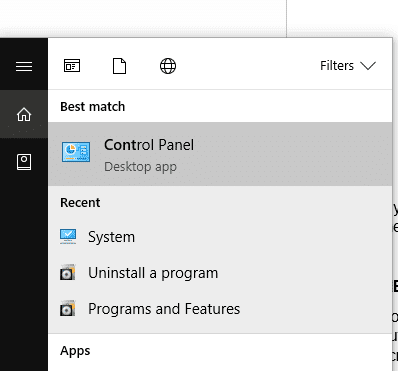
2. Isticmaalka gaaban ee la bixiyay si aad u furto Control Panel .
3. Guji ' Network and Internet' .

4.guji ' Internet Options '.

5.Daaqadda Guryaha (Properties)Internetka(Internet) , u gudub tab ' Connections '.
6.guji ' LAN Settings '.

7. Calaamadee(Checkmark) ' Si toos ah u ogow goobaha(Automatically detect settings) ' sanduuqa hubinta.

8.Sidoo kale, hubi in ' U adeegso server-ka wakiil ka ah LAN-gaaga(Use a proxy server for your LAN) ' sanduuqa hubinta aan la hubin.(checkbox is not checked.)
9. Guji OK kadibna OK.
Eeg haddii curyaaminta wakiilku aanu ku xidhi karin arrinta internetka(Internet) , haddii kale sii wad habka xiga.
Habka 2: Demi Qaabka la Ilaaliyo ee La xoojiyey(Method 2: Disable Enhanced Protected Mode)
Haddii aad la kulanto arrimo marka aad ku xidhidhayso Internetka (Internet)Internet Explorer oo keliya, isticmaal habkan si aad u damiso habka la xoojiyay ee laga yaabo in uu xannibo gelitaankaaga. Si aad u damiso qaabka la xoojiyey ee Internet Explorer ,
1.Internet Explorer furan.
2.guji calaamada gear ka(gear icon) ee dhanka midig ee sare ee daaqadda.
3. Guji ' doorashada internetka(Internet options) '.

4.U beddelo tab Advanced.(Advanced tab.)
5. Ka saar(Uncheck) sanduuqa hubinta qaabka la(Enhanced protected mode) xoojiyey si aad u damiso.

6.guji Codso.
ARINTA LA XIRIIRTA KOMBUUTERKA(COMPUTER RELATED ISSUE)
Haddii kombuyuutarku aanu ku xidhmi karin internetka(Internet) halka qaar ka mid ah aaladaha kale ee ku xidhan isla shabakad ay awoodaan, dhibaatadu waxay ku jirtaa goobaha kombuyuutarkaaga. Raac hababka la siiyay si aad u hagaajiso.
Habka 1: Hubi dhammaan isku xirka fiilooyinka iyo furayaasha qalabka(Method 1: Check all cable connections and hardware switches)
Tani waa mid ka mid ah tillaabooyinka muuqda ee ay tahay inaad horeba u qaadday. Dib ugu xidh fiilooyinka haddii aad isticmaalayso oo hubi in si habboon loo geliyo aaladaha. Mararka qaarkood, fiilada dhaawacan ayaa laga yaabaa inay tahay sababta dhibaatada isku xirka markaa isku day fiilada kale si aad meesha uga saarto suurtogalnimada.
Haddi aad si fiilo la'aan ah ugu xidhidhayso, xaqiiji in kaadhka fiilo-la'aantu shaqaynayo. Kumbuyuutarrada qaarkood waxay leeyihiin beddelka jirka si ay Wi-Fi-ga u shidiyaan(Wi-Fi) ama u damiyaan. Qaar baa laga yaabaa inay u baahdaan inaad riixdo furaha isku dhafka ah oo isku mid ah.
Habka 2: Ku socodsii Windows Network Troubleshooter(Method 2: Run Windows Network Troubleshooter)
Cilad bixiyaha ku dhex - dhisan Windows ayaa laga yaabaa inuu hagaajiyo habayntaada khaldan. Si aad u socodsiiso cilad-doonka shabakadda ee Windows ,
1. Guji calaamadda gear(gear icon) ee ku taal menu-ka Start si aad u furto Settings .
2.guji ' Network & Internet '.

3.guji meesha ' Status ' tab.
4.guji 'cilad bixiyaha shabakada(Network troubleshooter) '.

5.Raac tilmaamaha la siiyay si aad u xalliso Aan La Xiriirin Karin Arinta Internetka.(fix Can’t Connect to the Internet issue.)
Habka 3: Dami Antivirus & Firewall(Method 3: Turn Off Antivirus & Firewall)
Mararka qaarkood barnaamijkaaga internetka sida firewall ama software anti-virus ayaa laga yaabaa inuu carqaladeeyo habaynta intarneedka kombuyuutarkaaga taasoo kuu keenaysa ciladan. Demi dab-damiskaaga(Turn off your firewall) oo arag haddii khaladka la xaliyay. Haddaysan ahayn, isku day inaad damiso dhammaan software-kaaga oo mar labaad eeg gelitaanka internetka(Internet) .
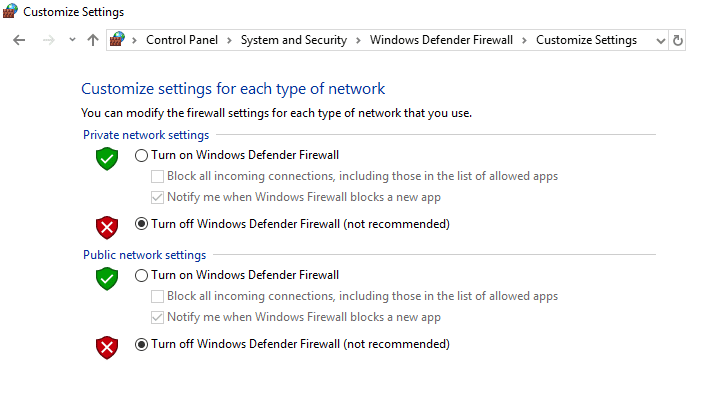
1.Right-guji astaanta Barnaamijka Antivirus-( Antivirus Program icon) ka ee ku yaal saxanka nidaamka oo dooro Disable.

2.Marka xigta, dooro wakhtiga uu Antivirus-ku sii ahaan doono naafo.( Antivirus will remain disabled.)

Xusuusin: Dooro wakhtiga ugu yar ee suurtogalka ah tusaale ahaan 15 daqiiqo ama 30 daqiiqo.
3.Marka la sameeyo, mar kale isku day inaad ku xidho internetka(Internet) oo hubi haddii ciladku xalliso iyo in kale.
Habka 4: Deji Ciwaanka IP-ga oo Toos ah(Method 4: Set Automatic IP Address)
Xidhiidhka u dhexeeya kombuyuutarkaaga iyo routerkaaga waxay ku xidhan yihiin adoo isticmaalaya ciwaanka IP. Sidaa darteed, aad bay muhiim u tahay in ciwaanka IP-ga ee saxda ah la isticmaalo. Dejinta ciwaanka IP-ga ee khaldan(Incorrect IP) waxay keeni kartaa dhibaato internet la'aan ah. Tan awgeed,
1. Goobta raadinta ee ku taal barkaaga shaqada, ku qor ncpa.cpl , oo tabo Gelida.
2.Daaqadda Network Connections ayaa furmi doonta.
3.Daaqadda Xidhiidhada Shabakadda(Network Connections) , guji midig-guji xidhiidhka( right-click on the connection) aad doonayso inaad ku xalliso arrinta.

4.Ka dooro Properties menu ka.
5.Daaqadda Guryaha (Properties)Ethernet , guji ' Internet Protocol Version 4 (TCP/IPv4) '.

6.guji badhanka Properties .
7.Internet Protocol Version 4 ( TCP/IPv4 ) daaqada guryaha(Properties) ayaa furmi doonta.
8. Dooro badhanka raadiyaha ee ' Hel cinwaanka IP si toos ah(Obtain an IP address automatically) '.

9.Sidoo kale, dooro badhanka raadiyaha ee ' Hel cinwaanka server-ka DNS si toos ah(Obtain DNS server address automatically) '.
10.guji OK.
11.Reboot your PC si aad u badbaadiso isbedelada iyo in aad aragto haddii aad awoodid in ay hagaajiyaan aan ku xidhi karin arrinta internetka.( Fix Can’t Connect to the Internet issue.)
Habka 5: Cusbooneysii Darawallada Shabakadda(Method 5: Update Network Drivers)
Darawalada duugoobay sidoo kale waa mid ka mid ah sababaha caadiga ah ee dhibaatada internetka. Kaliya soo deji darawalada ugu dambeeyay( download the latest drivers) ee kaadhkaaga shabakada si aad u xalliso dhibaatadan. Haddii aad dhawaan u cusboonaysiisay Windows kaaga nooc cusub, tani waa mid ka mid ah sababaha ugu macquulsan. Haddii ay suurtagal tahay, isticmaal abka cusboonaysiinta soo saaraha sida HP Support Assistant si aad u hubiso cusboonaysiinta darawalka.

Habka 6: Ku socodsii qaar ka mid ah amarrada(Method 6: Run Some Commands)
Haddii hababka kor ku xusan aysan kuu shaqeyn, isku day inaad ku socodsiiso amarrada soo socda Command Prompt .
Samee amarradan soo socda si aad dib ugu dejiso faylalka qaarkood ee hagaajin kara khaladka:
netsh winsock reset netsh int ip reset

Ku socodsii amarrada soo socda si aad u hesho ciwaanka IP-ga cusub ee kombiyuutarkaaga:
ipconfig /release ipconfig /renew

Ugu dambeyntii, socodsii amarkan si aad u cusbooneysiiso dejimaha DNS :
ipconfig /flushdns
Hadda dib u bilaw kombayutarkaga si aad u hubiso inaad awood u leedahay inaad hagaajiso ku xidhidhiyaha khadka internetka.(Fix Can’t Connect to the Internet issue.)
Habka 7: Dib-u-kicin Kaarka Shabakadda(Method 7: Re-Enable Network Card)
Isku day in(Try) aad damiso kaadhka shabakada oo aad awood u siiso markale si aad u xalliso arimaha qaar ciwaanka IP-ga. Si aad isaga joojiso oo aad awood u siiso kaadhka shabakada
1. Goobta raadinta ee ku taal barkaaga shaqada, ku qor ncpa.cpl(type ncpa.cpl) oo tabo Gelida.
2.Daaqadda Network Connections ayaa furmi doonta.
3.Daaqadda Xiriirinta Shabakadda(Network Connections) , ku dhufo midigta kaarka shabakadda ee arrintu leedahay.

4. Ka dooro ' Disable ' ka menu-ka.
5.Right mar kale ku dhufo kaadhka shabakada isla.
6. Hadda ka dooro ' Enable ' liiska.

Haddii ay taasi shaqayn waydo, isku day in aad gebi ahaanba ka saarto kaadhka shabakadda. Daaqadaha(Windows) si toos ah ayay dib ugu rakibi doontaa markaad dib u bilowdo kombayutarka.
1.In goobta raadinta ee ku taal barkaaga shaqada, ku qor maareeyaha aaladda.

2. Isticmaalka gaaban si aad u furto daaqada Maareeyaha Aaladda .(Device Manager)
3.Balaadhi ' adabtarada shabakada(Network adapters) '.
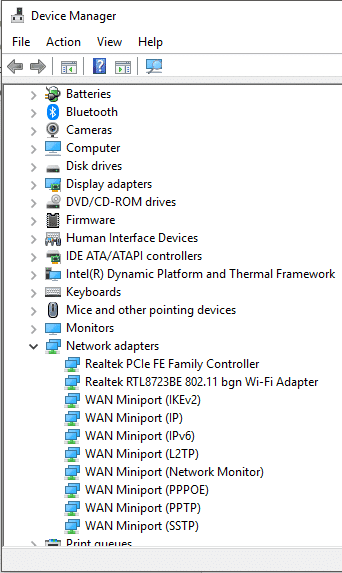
4.Right-guji kaadhka shabakada aad rabto oo dooro ' Uninstall ' ka menu-ka.
5. Dib u bilaw kombiyuutarkaaga.
6.Beddel ahaan, Windows 10 , waxaad dib u dajin kartaa shabakadaada adigoo isticmaalaya tillaabooyinka soo socda:
1.In the Start menu, guji icon gear si aad u furto Settings.
2.guji ' Network & Internet '.

3.U beddelo ' Status ' tab.

4. Hoos ugu dhaadhac ' Beddel(Change) goobaha shabakadaada' garoonka. Under this, waxaad ka heli doontaa ' Network reset ' doorasho. Ku dhufo

5. Guji badhanka ' Reset Now ' si aad u soo celiso dhammaan goobaha shabakadaada si ay u noqdaan kuwo caadi ah.
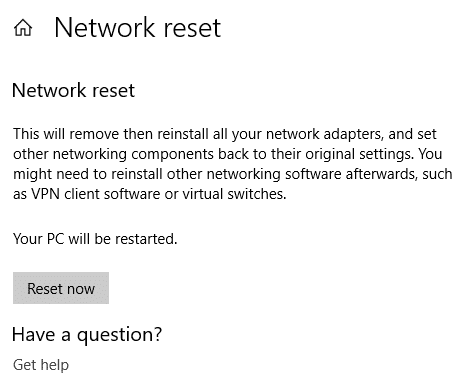
Method 8: Reset TCP/IP
Haddi hababka midkoodna kuu shaqayn, waa inaad dib u dajinaysaa TCP/IP . Internet Protocol-ka xumaaday(Internet Protocol) ama TCP TCP/IP ayaa laga yaabaa inay kaa horjoogsadaan inaad gasho internetka. Waxaad dib u dajin kartaa TCP/IP adoo isticmaalaya amarka degdega ah ama adoo si toos ah u isticmaalaya utility Microsoft . Tag goobta soo socota si aad wax badan uga ogaato utility .
Qaar ka mid ah tabaha lagu hagaajin karo kuma xidhi karaan arrinta internetka(Some Tips to Fix Can’t Connect to the Internet issue)
Waa kuwan tabo degdeg ah oo aad isticmaali karto si aad u xalliso dhibaatadan:
1.Mary badan dadka isticmaala si toos ah u qodaan xal horumarsan iyo dhab ahaantii, seegi sababaha cad in dhab ahaantii laga yaabaa in ay sabab u tahay arrinta. Xadhkaha fiilooyinka ee dabacsan ama dhaawacan, dekedaha aan shaqaynayn, iwm. ayaa sidoo kale keeni kara dhibaatadan, markaa raadi waxyaabaha aasaasiga ah marka hore . (Loose)Hubi dhammaan fiilooyinka jireed iyo dekedaha oo hubi in waxyaalahaas si fiican u shaqaynayaan ka hor inta aanad bilaabin dhammaan hababka kale ee cilad-baadhista iyo xalalka.
2.Dhibaatadaadu ma dhibbaa runtii? Mararka qaarkood, dhibaatada aasaasiga ah ee hal mar ah ayaa la qiyaasaa inay tahay qalad dhab ah. Waxaa suurtogal ah in ay dhibaato ka jirto mareegaha aad eegayso oo aanay ku jirin dhammaan kombiyuutarkaaga ama routerkaaga. Markaa, waa inaad hubisaa shabakado kala duwan oo kala duwan ka hor intaadan ku dhawaaqin dhibaatada ku jirta xidhiidhkaaga internetka.
3. Sababaha kale ee aadka u cad ee dhibaatada internetka(Internet) ayaa ah in laga yaabo inaad ka baxsan tahay xadka signalka Wireless -ka. (Wireless)Waxaa laga yaabaa inaad la kulanto dhibaato shabakad Wi-Fi ah oo la helin(No Wi-Fi network found) maadaama laga yaabo inaad la kulanto wax shabakad Wi-Fi ah oo la helay(No Wi-Fi network found) arrin maadaama waxqabadka isku xirka Wi-Fi uu hoos u dhacayo masaafada u dhexeysa aaladaha. Kumbuyuutar ka fog ayaa laga yaabaa inuu ka jiifo xadka signalka router-ka, taasoo kuu keenaysa dhib.
4.Ruter-ka khaldan ama dhaawacan ayaa sidoo kale keena arrimahan oo kale. Hubi muraayadaha ama LED(LEDs) -yada haddii ay suurtogal tahay si aad u hubiso in routerku si fiican u shaqeeyo.
5. Isku dhacyada ciwaanka IP sidoo kale waa sababta caanka ah ee dhibaatadan. Arintan yar ayaa laga yaabaa inay kuu keento dhibaatooyin aad u badan oo ay ku jirto dhibaatada isku xidhka intarneedka. Haddii laba qalab oo ku yaal shabakad caadi ah ay leeyihiin cinwaan IP isku mid ah markaa labaduba waxay la kulmi doonaan dhibaatooyin xagga gelitaanka internetka. Markaa, iska hubi in aanay taasi adiga ahayn.
6. Dab-damiska kombuyuutarku waxay si weyn u xakameynayaan isu-socodka shabakadaada iyo gelitaanka internetka. Dhibaato ka jirta dab-damiska ayaa laga yaabaa inay tahay sababta dhibaatadaada. Cusboonaysiinta xaasidnimada leh ee firewall ama firewalls badan oo wada socda ayaa keeni kara dhibaatadan. Si meesha looga saaro suurtogalnimadan, si fudud, dami (yada) dab-darkaaga si ku meel gaar ah.
7.Haddii aad isticmaalayso shabakadaha wireless-ka ee qarsoon, markaa kombayutarkaagu waa inuu lahaadaa furayaal ammaan oo sax ah si loo sameeyo xidhiidh guul leh. Hubi in isku xidhka shabakadaada wirelesska aan la bedelin.
8.Waxa kale oo suurtogal ah in Bixiyaha Adeegga Internetka(Internet Service Provider) uu ku xannibay sababo ay ka mid yihiin kharashaad la'aan, joojinta ansaxnimada, soo dejinta ama dejinta waxyaabaha sharci darrada ah, iwm. Xaaladdan oo kale, mar kale, waxaad la kulmi doontaa kala go'a isku xirnaanta internetka iyo helitaanka.
9.Dhibaatooyinkaaga internet-ka waxa laga yaabaa in ay sababtay khalad ka dhacay kombayutarkaga ama OS laftiisa. Tusaale ahaan, adabtarada shabakadaada ayaa kharribi kara ama waxa laga yaabaa in goobaha shabakadaada ay saameeyaan weerarka fayraska.
10.Haddii aysan waxba kuu shaqeyn, waa inaad la xiriirtaa ISP- gaaga si aad u xaqiijiso arrin kasta oo dhinacooda ka jirta iyo si aad u hesho talooyin lagu xalliyo dhibaatada.
Kuwani waxay ahaayeen hababka iyo talooyinka aad isticmaali karto si aad u xalliso arrintaada internetka(Internet) .
lagu taliyay:(Recommended:)
- Hagaaji Cillad INTERNETKA KALA JIRA chrome(Fix ERR INTERNET DISCONNECTED Error in Chrome)
- Dami Dejinta Hakinta Xulashada USB ee Windows 10(Disable USB Selective Suspend Setting in Windows 10)
- Hagaaji Windows 10 Xisaabiyaha maqan ama maqan(Fix Windows 10 Calculator Missing or Disappeared)
- 4-ta Apps ee ugu Wanaagsan ee wax looga beddelo PDF-ga Android(4 Best Apps to Edit PDF on Android)
Waxaan rajeynayaa in tillaabooyinka kor ku xusan ay ahaayeen kuwo waxtar leh oo aad awooday inaad hagaajiso Aan La Xiriirin karin arrinta internetka( Fix Can’t Connect to the Internet issue) laakiin haddii aad wali wax su'aalo ah ka qabto hagahan markaa xor u noqo inaad ku weydiiso qaybta faallooyinka.
Related posts
Hagaaji astaanta gaaban ee loo beddelay summada Internet Explorer
Hagaaji Xiriirin Intarneet la'aan ka dib markii la cusbooneysiiyo Windows 10 Cusboonaysiinta abuurayaasha
Hagaaji Desktop Fog ma ku xidhmi doono Windows 10
Hagaaji Daaqadaha kuma xidhi karaan Cilada Shabakaddan
Hagaajinta laguma xidhi karo Cilada Shabakadda Steam
Hagaaji nuqulkan Windows-ka ah maaha khalad dhab ah
Hagaaji guddiga xakamaynta ee NVIDIA oo aan furnayn
Sida loo hagaajiyo Khaladka Codsiga 5:0000065434
Sida loo hagaajiyo Firefox oo aan ciyaarin fiidiyowyada (2022)
Sida loo hagaajiyo Avast oo aan ka furmin Windows
Hagaaji asalka Desktop-ka Madow gudaha Windows 10
Hagaaji Soo Dhaweynta Aan La Xiriirin Karin Koodhka Cilada 5003
Hagaaji USB wuxuu sii wadaa goynta iyo dib u xidhida
Fix Aan awoodin inuu furo faylasha PDF gudaha Internet Explorer
Hagaaji intarneedku wuu sii dhacayaa Windows 10
Hagaaji Favorites ka maqan Internet Explorer Windows 10
Fix Error 651: modem-ka (ama aaladaha kale ee isku xidha) ayaa sheegay cilad
10 siyaabood oo lagu hagaajin karo WiFi ku xiran laakiin aan lahayn galitaanka internetka
Hagaaji Isku-xidhka IPV6 Malaha Galitaanka Internetka Windows 10
Hagaaji isku xirka Ubisoft ma shaqeynayo
